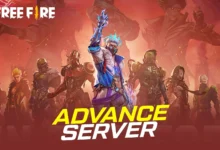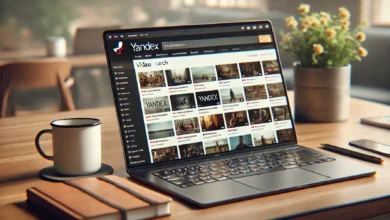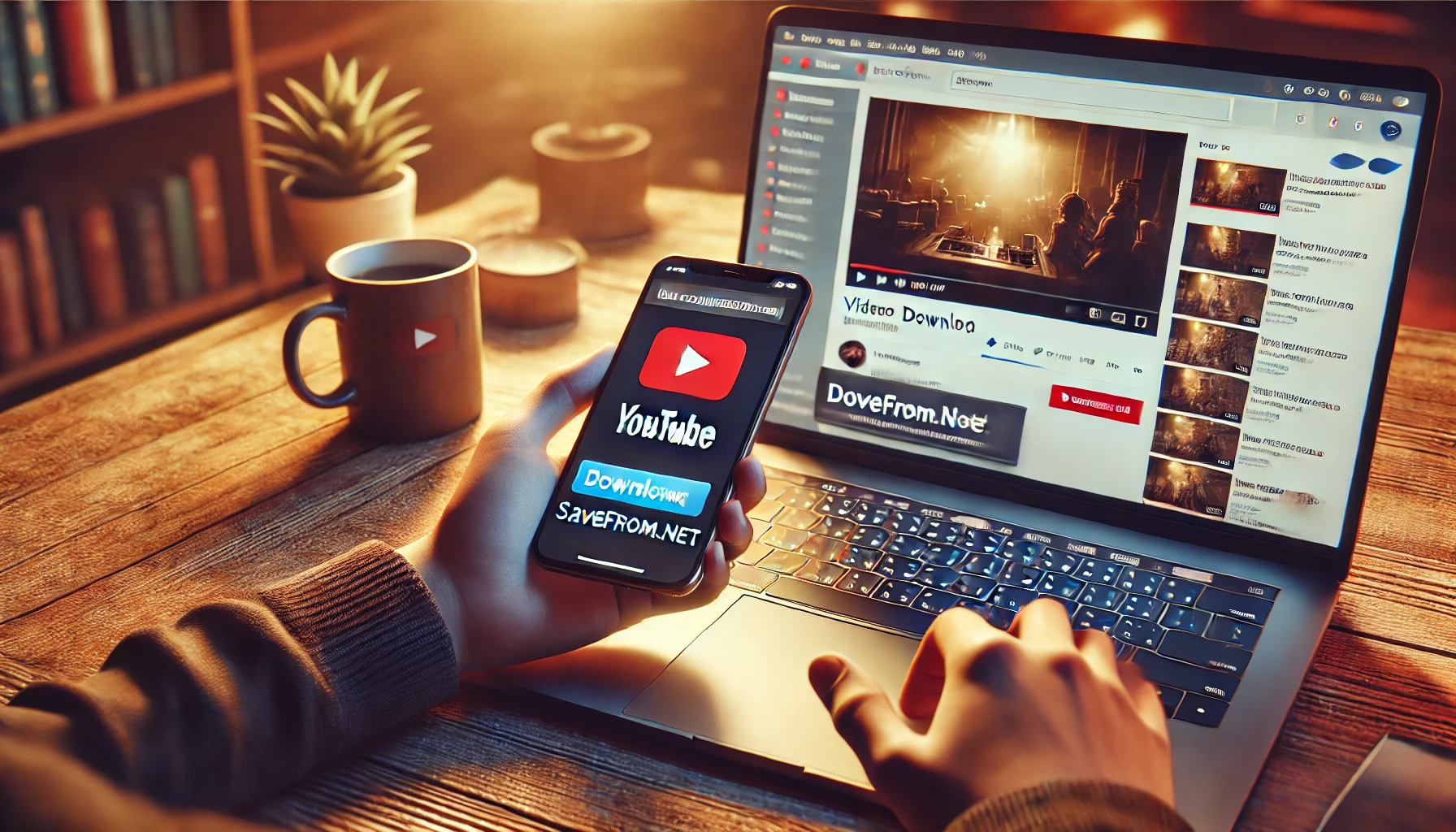
Menonton video di YouTube telah menjadi kebiasaan sehari-hari bagi banyak orang, baik untuk hiburan, edukasi, maupun menikmati musik favorit. Namun, menonton secara online bisa menguras kuota internet dengan cepat, terutama jika video ditonton berulang kali. Untuk mengatasi hal ini, banyak pengguna mencari cara download video YouTube agar bisa menonton secara offline tanpa tergantung pada koneksi internet.
Meskipun YouTube menyediakan fitur unduhan resmi, tidak semua video dapat diunduh langsung dari aplikasi. Oleh karena itu, ada beberapa metode alternatif yang bisa digunakan, baik tanpa aplikasi tambahan maupun dengan aplikasi pihak ketiga. Berikut berbagai cara yang bisa Anda gunakan untuk mengunduh video YouTube dengan mudah dan cepat.
Download Video Langsung dari Aplikasi YouTube
YouTube memiliki fitur resmi yang memungkinkan pengguna mengunduh video untuk ditonton secara offline. Namun, fitur ini hanya tersedia bagi pengguna YouTube Premium atau untuk beberapa video tertentu yang diizinkan oleh pemilik kontennya.
Langkah-langkah mengunduh video dari aplikasi YouTube:
- Buka aplikasi YouTube di ponsel Anda.
- Cari video yang ingin diunduh.
- Ketuk ikon “Download” (ikon panah ke bawah) yang terletak di bawah video.
- Pilih kualitas video yang diinginkan, misalnya 360p, 480p, atau 720p.
- Tunggu hingga proses unduhan selesai.
- Akses video di menu Library (Perpustakaan) > Downloads (Unduhan).
Catatan penting:
- Tidak semua video bisa diunduh karena tergantung pada pengaturan pemilik konten.
- Video yang diunduh hanya bisa ditonton di aplikasi YouTube dan tidak tersimpan di galeri HP.
Menggunakan SaveFrom.net untuk Download Video Tanpa Aplikasi
Jika Anda ingin mengunduh video YouTube tanpa perlu aplikasi tambahan, SaveFrom.net bisa menjadi solusi terbaik. Situs ini memungkinkan pengguna mengunduh video hanya dengan menyalin link dari YouTube dan menempelkannya ke situs.
Cara mengunduh video menggunakan SaveFrom.net:
- Buka aplikasi YouTube dan cari video yang ingin diunduh.
- Ketuk ikon “Bagikan”, lalu pilih “Salin Tautan”.
- Buka browser HP dan kunjungi situs id.savefrom.net.
- Tempelkan link video di kolom yang tersedia.
- Pilih format dan kualitas video, lalu tekan tombol “Download”.
- Tunggu proses pengunduhan selesai, video akan tersimpan langsung di galeri HP.
Kelebihan metode ini:
- Tidak memerlukan aplikasi tambahan.
- Mudah dan cepat digunakan di berbagai perangkat.
- Bisa digunakan langsung di browser tanpa perlu registrasi.
Namun, dalam beberapa kasus, kualitas video yang tersedia bisa terbatas tergantung pada sumbernya.
Menggunakan Y2Mate untuk Download Video dengan Resolusi Beragam
Selain SaveFrom.net, situs Y2Mate juga menjadi salah satu pilihan populer untuk mengunduh video YouTube dengan berbagai resolusi.
Cara mengunduh video menggunakan Y2Mate:
- Buka aplikasi YouTube dan cari video yang ingin diunduh.
- Salin link video.
- Buka browser HP dan akses y2mate.com.
- Tempelkan link video pada kolom yang tersedia.
- Pilih format video (MP4) dan resolusi yang diinginkan.
- Ketuk tombol “Download” dan tunggu hingga proses selesai.
Keunggulan Y2Mate dibandingkan SaveFrom.net:
- Menyediakan lebih banyak pilihan format, termasuk MP4 dan MP3.
- Bisa digunakan untuk mengunduh hanya audionya saja jika ingin menyimpan musik dari video YouTube.
- Tidak memerlukan registrasi atau instalasi aplikasi tambahan.
Menambahkan “SS” pada URL Video YouTube untuk Download Instan
Jika ingin mengunduh video YouTube dengan lebih cepat tanpa harus membuka situs tertentu, Anda bisa menggunakan metode penambahan “ss” pada URL video.
Langkah-langkahnya:
- Buka YouTube melalui browser HP atau PC.
- Cari video yang ingin diunduh dan salin URL-nya.
- Edit URL dengan menambahkan “ss” sebelum kata “youtube”.
- Contoh:
- Sebelum:
https://www.youtube.com/watch?v=abcd1234 - Setelah:
https://www.ssyoutube.com/watch?v=abcd1234
- Sebelum:
- Contoh:
- Tekan Enter dan Anda akan diarahkan ke halaman unduhan SaveFrom.net.
- Pilih kualitas video yang diinginkan dan tekan tombol “Download”.
- Tunggu hingga proses pengunduhan selesai.
Metode ini sangat praktis karena Anda tidak perlu membuka situs manual atau menyalin link secara terpisah.
Menggunakan Aplikasi Pihak Ketiga seperti VidMate
Jika sering mengunduh video YouTube, VidMate bisa menjadi pilihan terbaik. Aplikasi ini memungkinkan pengguna mengunduh video dalam berbagai format dan resolusi langsung ke galeri HP.
Cara mengunduh video menggunakan VidMate:
- Unduh dan instal VidMate melalui situs resminya.
- Buka aplikasi dan cari video YouTube yang ingin diunduh.
- Ketuk tombol “Download” dan pilih kualitas video.
- Tunggu hingga proses pengunduhan selesai.
- Video akan tersimpan di galeri HP dan bisa langsung diputar.
VidMate juga memiliki fitur tambahan, seperti konversi video ke MP3, sehingga cocok bagi pengguna yang ingin menyimpan lagu dari video YouTube.